-Музыка
- Белый Орел - Как Упоительны В России Вечера
- Слушали: 27840 Комментарии: 11
- Из к/ф "Звезда пленительного счастья"
- Слушали: 6295 Комментарии: 4
- Шелег - "За Тебя"
- Слушали: 15085 Комментарии: 10
- Вальс в лесу. Муз. и исп. - Сергей Исаев, стихи - Петр Давыдов
- Слушали: 43524 Комментарии: 4
-Друзья
Друзья онлайн
Золушка_211
Белова_Наталья
женя_масальская
Ольга_Букова56
Дюанка
Бабушка-ладушка
НАТАНИЙКА
Николай_Кофырин
дракоша52
Morskaja_-_Marishka
starik51
Taisia800
mimozochka
astra4
Leovik10
Друзья оффлайнКого давно нет? Кого добавить?
-Juliana-
adpilot
AGAPEO
Angel_Star
babeta-liza
Bonito11
Ceslava2009
E-Ledi
Herbstblatt
Kamelius
Kasanova60
L-e-n-a
Lyudmila_Lyu
Manyi57
Marzella
Mila_gros-72
milana07
MISTER_MIGELL
Nachtragend
Nata-Leoni
nina-kursk2
poodlegirl72
portfolio_detskoe
Ramata
Scarlet5
SvetlanaT
Valentina_begi
valvallu
Vera_Larionova
Алла_Студентова
Анненкова_Нина
Валентина-л-1
ВалюшаПП
Волшебство__Жизни
ГалКон
Елена_Краева
Зоя_Крайсик
Ира_Ивановна
Ирина-Краснодарочка
Калий_О_Аш
Люба47
мадам-_тата
Майя_Пешкова
Марина_Ушакова
Мир__Чудес
Небом_хранимая
Таточка-Танюша
Юрий_Дуданов
Яндек
ЯРОСЛАВЛЬ76
-Постоянные читатели
Cantara Dmitry_Shvarts Emiliaa Flash_Magic Florsita KIRINUSHKA LEDIVAL Lenyr Martina25 Mirra_Miranda Nadezhda55 NatalNata REMEUR Raisa_Z Rietta Svetatoria Tanya55 Viktorialka Vikylia24 adam11 ivolga18 leonarda_putane lief lud09 lyusitseki nadiika teyty tinarisha vados2384 valentina-mvv zahariya Алёна_Снежная БлОнДа_Т_777 Виктория26121974 Елена_Коробкова Инноэль Логово_Белой_Волчицы Людмила_Морозова Мама_Дина НатаТито Ольга_Фадейкина Плерома Светлана_Лякутина ТИШИНА_500 ТаМаРа_ТАРАНЬжина Томмрик Эдуард_Волков галина5819 мурзик49 рая-я
-Сообщества
Участник сообществ
(Всего в списке: 19)
БагЛи
Всё_для_фотошопа
леди_САМО_СОВЕРШЕНСТВО
Всё_для_блога
Эксклюзивный_дизайн
Авторские_комментарии
ЛиРу
Gala-Feya_and_Photoshop
RAMKI_ot_Li-Web
Лучшее_Для_Цитатника
Арт_Калейдоскоп
Мир_клипарта
Искусство_звука
Мир_анимации
Аудио_плееры
Клондайк_рамочек
Вкусно_Быстро_Недорого
Best_of_Callery
Только_для_женщин
Читатель сообществ
(Всего в списке: 8)
Темы_и_схемы_для_Вас
Куклы_и_Модели
Учимся_вместе_ЛиРу
АртБазар
Evernote_Ru
Live__ART
Madame_Frames
Мир_клипарта
-Статистика
Создан: 18.11.2009
Записей: 11689
Комментариев: 54611
Написано: 97265
Записей: 11689
Комментариев: 54611
Написано: 97265
Загружаем музыку в сообщение |
Цитата сообщения Rost
Загружаем музыку в сообщение
Специально для тех, кто пробовал много раз, но так и не смог.
Специально написал версию "для самых-самых начинающих". Разжевал всё до мелочей. Если и в этот раз ничего не поймёте, быстро удалите меня из своих друзей. Потому что вряд ли смогу вас чему-нибудь научить. Увы!
Шаг №1. Выбираем файл на компьютере.
Помните, что на ЛиРу можно загрузить файл не более 8 000 000 Байт:

Поэтому размер вашего файла должен быть меньше этой величины. Как это определить?
А очень просто!
Найдите в проводнике ваш файл, наведите на него указатель мыши и нажмите на нём на правую кнопку мышки. Появится примерно вот такое меню:
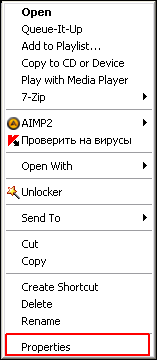
Нас интересует нижний пункт "Properties" (в русской версии Windiws - "Свойства"). Нажмите на него левой кнопкой мышки. Вам откроется примерно это:
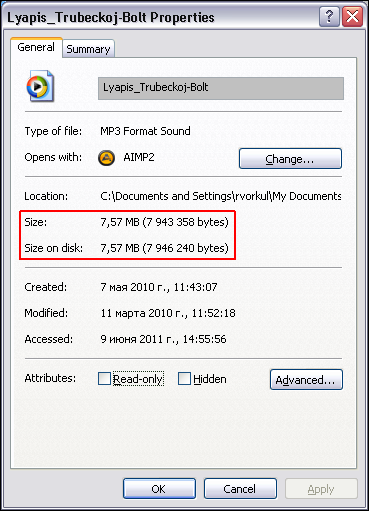
Размер файла (в байтах!) специально выделил.
Как вы видите, этот файл имеет размер меньше 8 000 000 байт. Значит, его можно загрузить на ЛиРу.
Шаг №2. Загружаем файл на ЛиРу.
Для этого надо начать писать сообщение в простом или расширенном редакторе.
Для начала находите снизу справа под окошком для ввода текста надпись "Прикрепить файл".

Нажимаете там кнопку "Обзор" и ищете на диске файл из шага №1. После того, как нашли нужный файл, отмечаете его левой кнопкой мышки и нажимаете на кнопку "Open" (в русской версии Windiws - "Открыть"):
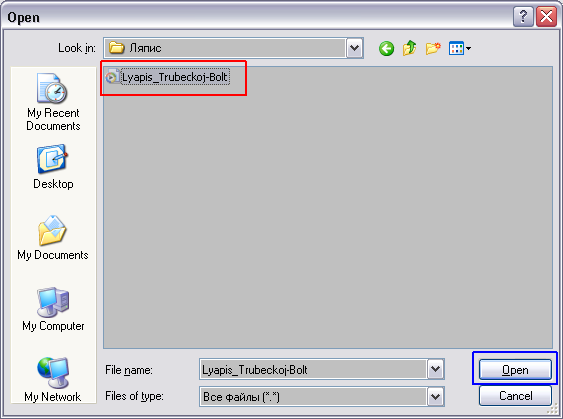
После этого надо нажать на кнопку "В черновик". Файл будет грузится какое-то время. После этого браузер вам покажет вам ваше сообщение в черновике.
Всё, файл загрузился, теперь надо найти ссылку на него!
Шаг №3. Ищем ссылку на загруженный файл.
Находите ссылку "Редактировать" под сообщением в черновике, которое появилось последним:

Нажимаем на неё. Идём в конец сообщения. Там будет находится тег "mp3:

Копируйте из него адрес mp3-файла (начиная с "http" и заканчивая "mp3").
Всё! Ссылка на загруженный файл получена! Теперь осталось только собрать плеер!
Шаг №4. Собираем плеер.
Идём на сайт postovoj.ru. (Спасибо, ppmax!).
ppmax!).
Слева находим ссылку "Аудиоплеер":
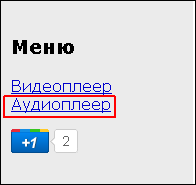
Нажимаем на неё.
В верхнее окошко для ввода ("URL Аудио-файла") вводим адрес из шага №3:
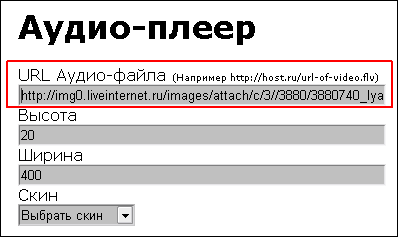
Выбираем цвета плеера. Параметр "screencolor" для аудиоплеера не работает. После выбора цветов, нажимаем кнопку "Получить код:"
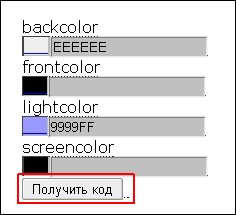
Копируем из окошка "Код для LiveInternet" всё, что там есть:
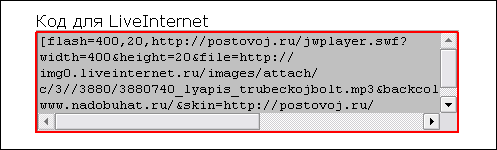
Вставляем этот код в сообщение или эпиграф (в простом редакторе или после нажатие на кнопку "Источник" в расширенном редакторе).
Получаем примерно такой результат:
LI 5.09.15
Специально написал версию "для самых-самых начинающих". Разжевал всё до мелочей. Если и в этот раз ничего не поймёте, быстро удалите меня из своих друзей. Потому что вряд ли смогу вас чему-нибудь научить. Увы!
Шаг №1. Выбираем файл на компьютере.
Помните, что на ЛиРу можно загрузить файл не более 8 000 000 Байт:

Поэтому размер вашего файла должен быть меньше этой величины. Как это определить?
А очень просто!
Найдите в проводнике ваш файл, наведите на него указатель мыши и нажмите на нём на правую кнопку мышки. Появится примерно вот такое меню:
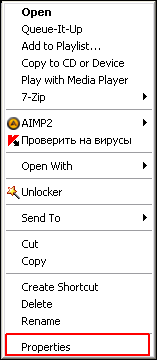
Нас интересует нижний пункт "Properties" (в русской версии Windiws - "Свойства"). Нажмите на него левой кнопкой мышки. Вам откроется примерно это:
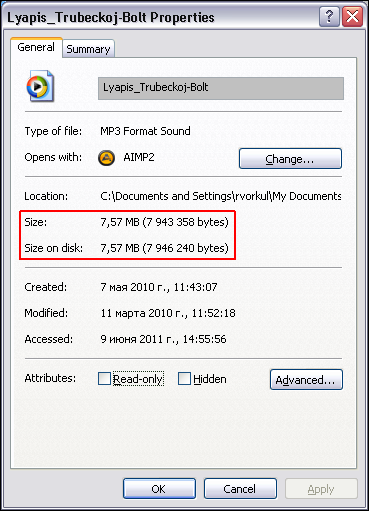
Размер файла (в байтах!) специально выделил.
Как вы видите, этот файл имеет размер меньше 8 000 000 байт. Значит, его можно загрузить на ЛиРу.
Шаг №2. Загружаем файл на ЛиРу.
Для этого надо начать писать сообщение в простом или расширенном редакторе.
Для начала находите снизу справа под окошком для ввода текста надпись "Прикрепить файл".

Нажимаете там кнопку "Обзор" и ищете на диске файл из шага №1. После того, как нашли нужный файл, отмечаете его левой кнопкой мышки и нажимаете на кнопку "Open" (в русской версии Windiws - "Открыть"):
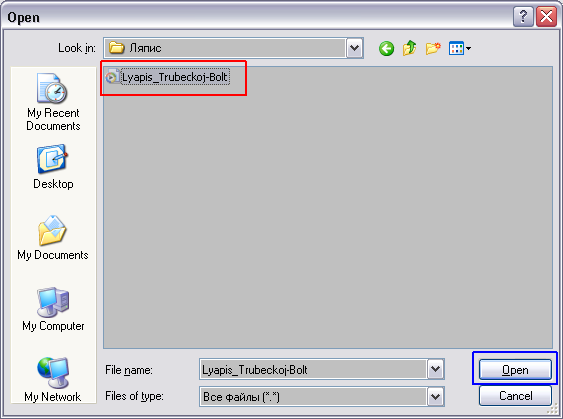
После этого надо нажать на кнопку "В черновик". Файл будет грузится какое-то время. После этого браузер вам покажет вам ваше сообщение в черновике.
Всё, файл загрузился, теперь надо найти ссылку на него!
Шаг №3. Ищем ссылку на загруженный файл.
Находите ссылку "Редактировать" под сообщением в черновике, которое появилось последним:

Нажимаем на неё. Идём в конец сообщения. Там будет находится тег "mp3:

Копируйте из него адрес mp3-файла (начиная с "http" и заканчивая "mp3").
Всё! Ссылка на загруженный файл получена! Теперь осталось только собрать плеер!
Шаг №4. Собираем плеер.
Идём на сайт postovoj.ru. (Спасибо,
Слева находим ссылку "Аудиоплеер":
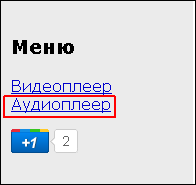
Нажимаем на неё.
В верхнее окошко для ввода ("URL Аудио-файла") вводим адрес из шага №3:
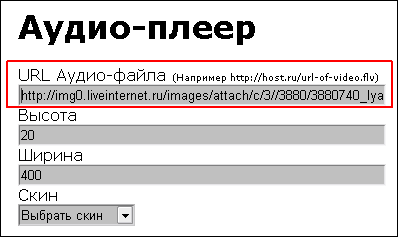
Выбираем цвета плеера. Параметр "screencolor" для аудиоплеера не работает. После выбора цветов, нажимаем кнопку "Получить код:"
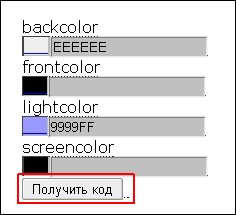
Копируем из окошка "Код для LiveInternet" всё, что там есть:
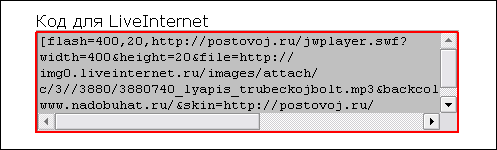
Вставляем этот код в сообщение или эпиграф (в простом редакторе или после нажатие на кнопку "Источник" в расширенном редакторе).
Получаем примерно такой результат:
LI 5.09.15
| Рубрики: | все для днева/вставляем музыку |
Понравилось: 3 пользователям
| Комментировать | « Пред. запись — К дневнику — След. запись » | Страницы: [1] [Новые] |
Очень доступно и на "ложечке" прямо в ... голову.( шучу)СПАСИБО очень полезная инфо.
автор всегда очень подробно описывает уроки
пожалуйста, а лапушке спасибо за цветы


| Комментировать | « Пред. запись — К дневнику — След. запись » | Страницы: [1] [Новые] |









